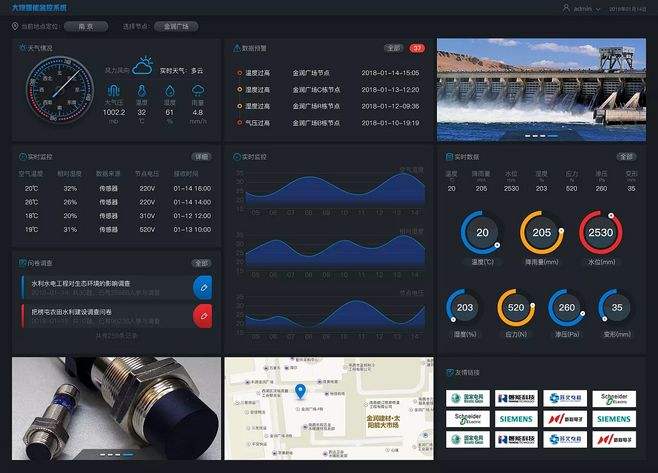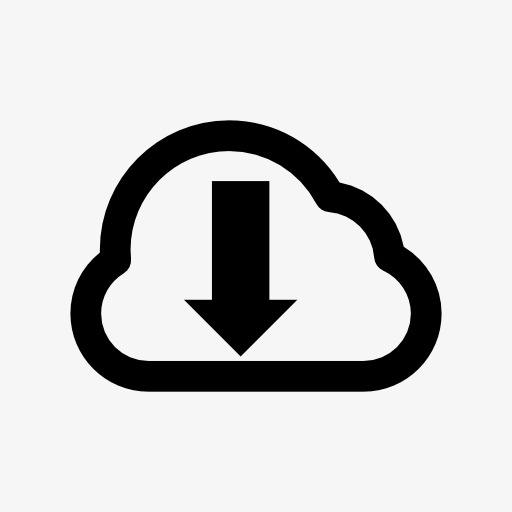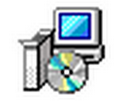用MySQLWorkbench查询mysql数据库教程②
2017-10-10 15:04:18文章来源:点点软件园热度:0
怎么用MySQL Workbench查询mysql数据库?在使用MySQL Workbench时小编发现好多朋友不会用它查询mysql的数据库,今天小编带来了用MySQL Workbench查询mysql数据库教程,喜欢的来看一下吧。更多最新IT资讯尽在金顺软件园http://www.jinshun168.com/
1.通过点击电脑开始→选择Mysql Workbench,点击启动这个应用程序,当然看官也可以选择通过点击桌面快捷方式进入程序
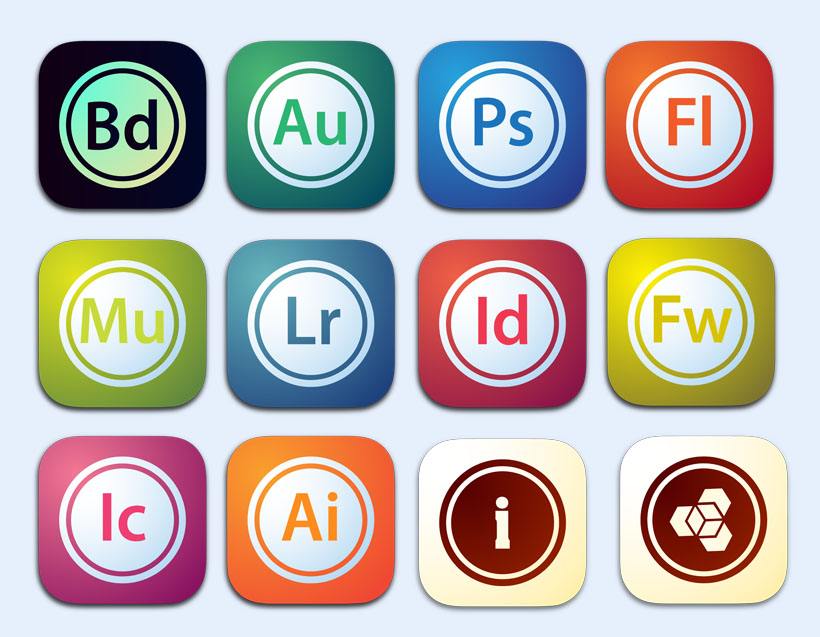
2.通过前面配置的mysql 数据库链接,进行连接到mysql控制台,选择已经配置好的链接进入到mysql数据库控制台
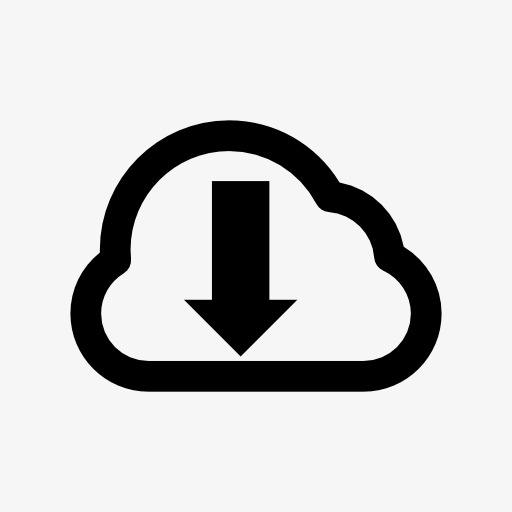
金顺软件园提供MySQL Workbench下载,如有需要请点击下载。
| 软件名称: | MySQL Workbench |
| 软件大小: | 21.84MB |
| 下载地址: | http://www.jinshun168.com/soft/25764.html |
金顺软件园小编推荐:
3.进入到数据库控制台后,在界面左侧下方显示的一个石油桶类似的图标旁边显示了数据库的数据库名。

4.鼠标移动到数据库上方,然后点击右键,可以看到一些针对数据库的常用操作
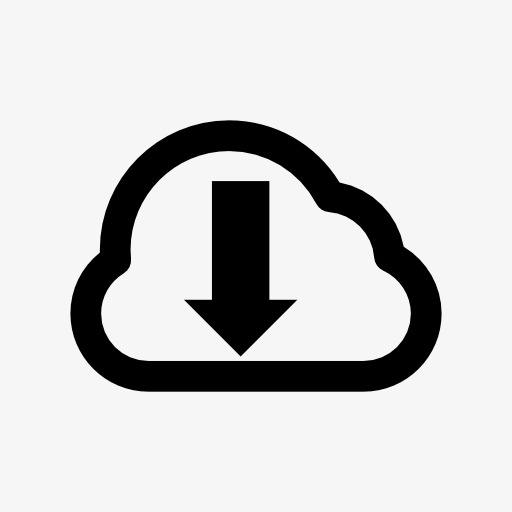
5.通过点击数据库名称旁边的展开按钮,可以看到table一个二级菜单,点击这个table,就可以展开对应数据库下方的所有数据表
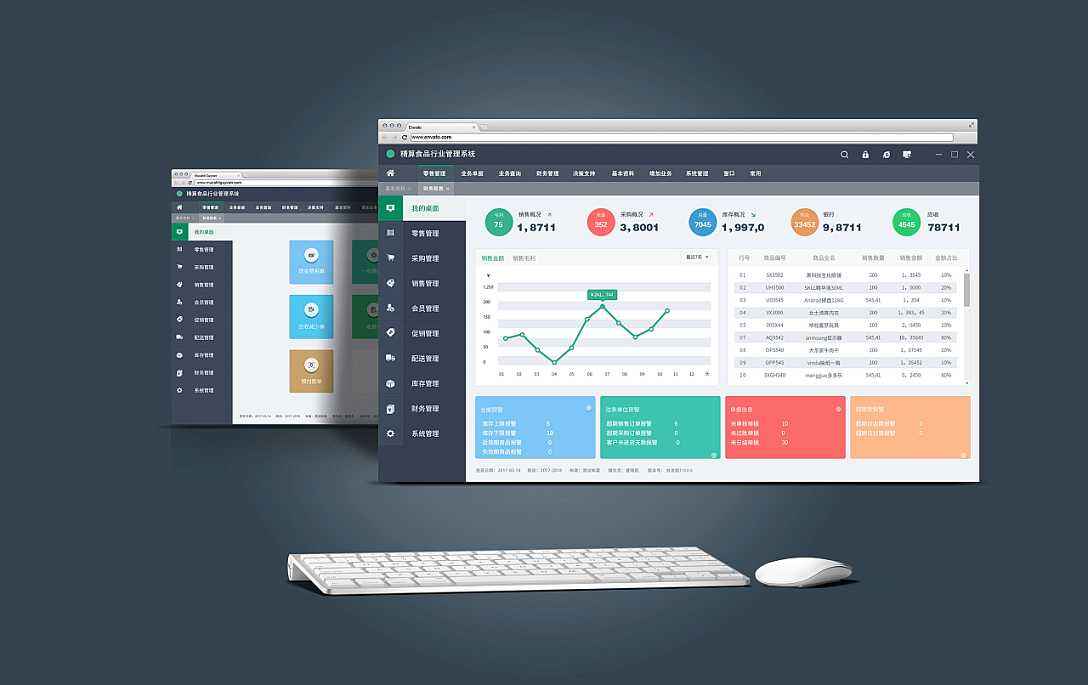
6.在展开的数据表上方点击鼠标右键,可以针对数据表做的一些操作
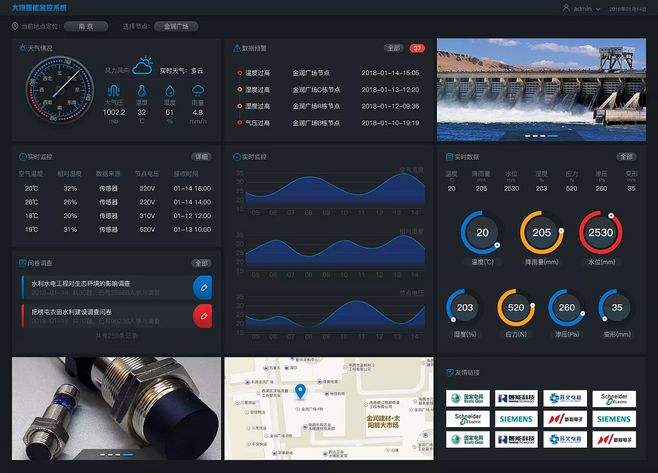
以上,就是金顺软件园小编给大家带来的用MySQLWorkbench查询mysql数据库教程②全部内容,希望对大家有所帮助!
编辑:张同学